Panasonic SDR-H280 EE-S: 1 Двічі клацніть мишею по іконці
1 Двічі клацніть мишею по іконці : Panasonic SDR-H280 EE-S
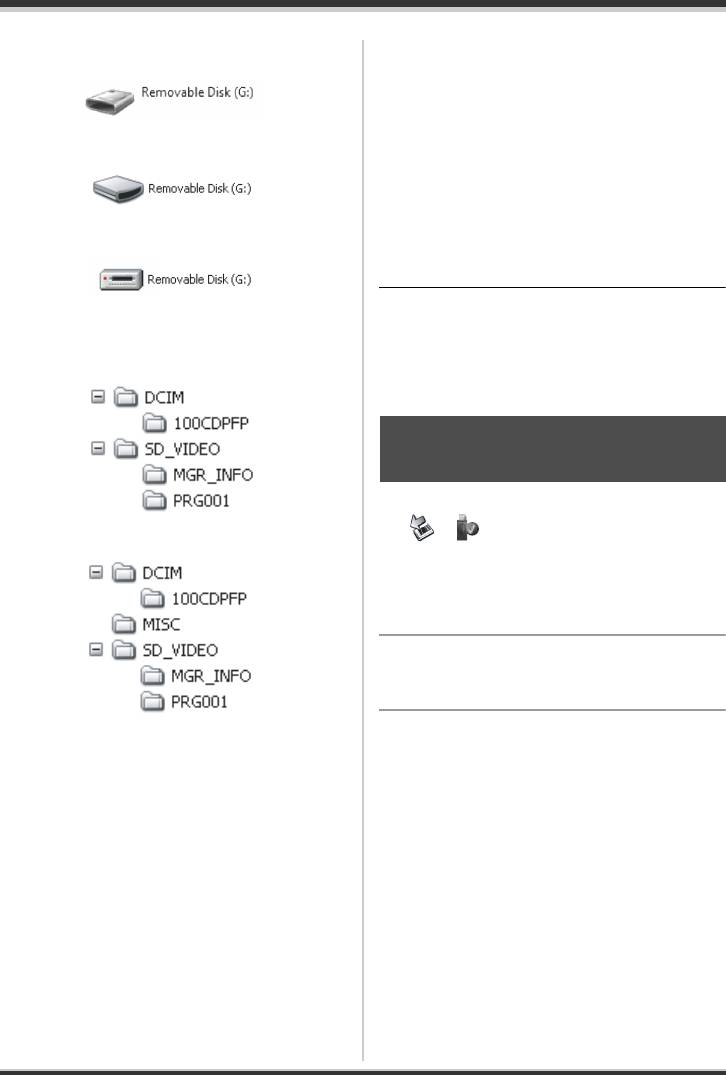
LSQT1367_UKR.book 208 ページ 2007年12月14日 金曜日 午後1時13分
Використання з комп’ютером
При зверненні до картки
Коли даний пристрій під’єднаний до ПК, та
≥ Windows Vista:
жорсткий диск або SD картка можуть
використовуватися як зовнішній привід, знімки
на приводі можуть бути скопійовані на ПК за
допомогою Windows Explorer або інших
програм.
≥ Windows XP:
1 Двічі клацніть мишею
по теці, яка
містить файли на змінному диску
([100CDPFP], тощо).
2 За допомогою миші перетягніть та
≥ Windows 2000:
відпустіть файли в теку призначення
(на жорсткому диску ПК).
≥ Не видаляйте теки SD картки. Такі дії
можуть призвести до неможливості
∫ Приклад структури теки
використання SD картки на цьому пристрої.
Жорсткий диск
≥ Використовуйте тільки цю камеру для
форматування SD-карт.
Безпечне відключення
USB-кабелю
1 Двічі клацніть мишею по іконці
() на панелі задач.
SD картка
З’явиться діалогове вікно відключення
апаратних засобів.
≥ В залежності від налаштувань вашого ПК,
ця іконка може не відображатися.
2 Виберіть [USB Mass Storage
Device] та клацніть по [Stop].
≥ Фільми у SD-Відеоформаті зберігаються у
3 Преревірте, щоб було вибрано
теці [PRG¢¢¢]. (“¢¢¢” вказує на базові-16
[MATSHITA HDD Cam-HDD USB
(гексадецимальні) знаки від 001 до FFF.)
≥ У теку [PRG¢¢¢] можна записати до 99
Device] або [MATSHITA HDD
файлів.
Cam USB Device] та клацніть по
≥ Знімки у форматі JPEG (IMGA0001.JPG і
[OK].
т.д.) зберігаються у теці [100CDPFP].
Клацніть по [Close], та ви можете безпечно
≥ До 999 файлів можна записати у
від’єднати кабель.
[100CDPFP] або іншу подібну теку.
≥ Файли з налаштуваннями DPOF
зберігаються у
теці [MISC] (тільки SD
картка).
∫ Копіювання знімків на ПК.
Функція зчитувача SD карток або
жорсткого диску (масова пам’ять)
208
LSQT1367
Оглавление
- Содержaниe
- Свойства
- Вспомогательное
- Обозначение и
- 1 Положите палец на открытую
- 1 Выдвиньте держатель
- Жесткий диск и карта SD
- Электропитание
- 1 Подключите кабель
- Установка/извлечение карты SD
- 3 Вставьте/извлеките карту SD в/
- 1 Наклоняйте джойстик вверх,
- 1 Нажмите на джойстик для
- 4 Для выбора желаемого пункта
- Установка даты и
- 3 Для открытия выбранного
- Перед съемкой
- Съемка фильмов
- Фотосъемка
- 6 Нажмите кнопку фотосъемки []
- Различные функции
- 1 Нажмите джойстик. Затем
- 1 Нажмите джойстик. Затем
- 1 Нажмите джойстик. Затем
- 2 Наклоните джойстик вверх для
- 2 Наклоните джойстик влево для
- 1 Установите переключатель
- 1 Установите переключатель
- 1 Установите переключатель
- 3 Затем отрегулируйте, наклоняя
- Воспроизведение видео
- 1 Для временной остановки воспроизведения наклоните джойстик
- 1 Нажмите кнопку MENU, затем
- 3 Для выбора даты съемки сцены для воспроизведения наклоните
- Показ фотографий
- 1 Нажмите на кнопку при Редактирование сцен
- 5 При появлении сообщения
- 1 Нажмите кнопку MENU, затем
- 1 Нажмите кнопку MENU, затем
- 2 Выберите сцену, которую
- 1 Нажмите кнопку во время
- 1 Нажмите на кнопку при
- 1 Нажмите кнопку MENU, затем
- 1 Нажмите кнопку MENU, затем
- 5 При появлении сообщения
- Управление жестким
- Управление картой
- С телевизором
- С DVD-проигрывателем
- 1 Подключите камеру к видео
- 2 Выберите [PictBridge] # [HDD]
- 7 Установите размер бумаги на
- Перед использованием камеры с компьютером
- 4 Выберите место для установки Установка
- 9 Выберите [Yes, I want to restart 2 Выберите [VideoCam Suite 1.0],
- Подключение и
- 1 Дважды клацните по иконке
- Использование
- 1 Подсоедините видеокамеру к
- При использовании Macintosh
- Меню
- Индикация
- Функции, которые не могут быть использованы одновременно
- Часто задаваемые вопросы
- Устранение неполадок
- На что необходимо
- Определение терминов
- Технические характеристики
- Зміст
- Основні характеристики
- Аксесуари
- 1 Відкрийте РК-монітор за
- 1 Натиснувши фіксатор A,
- Жорсткий диск та SD-карта
- Живлення
- 1 Підключіть кабель змінного
- Вставляння/виймання
- 3 Вставте/вийміть SD-карту в/з
- 1 Перемістіть джойстик вгору,
- 1 Натисніть джойстик для
- 4 Перемістіть джойстик вгору
- Встановлення дати та
- 3 Натисніть джойстик, щоб
- Перед початком зйомки
- Відеозапис
- Фотозйомка
- 6 Натисніть повністю кнопку
- Різноманітні функції
- 1 Натисніть джойстик. Тоді
- 2 Перемістіть джойстик вліво,
- 2 Перемістіть джойстик вліво, 2 Перемістіть джойстик вправо,
- 1 Натисніть джойстик. Тоді
- Функції ручної зйомки
- 1 Встановіть перемикач AUTO/
- 1 Встановіть перемикач AUTO/
- 1 Виберіть [] і заповніть екран
- 1 Встановіть перемикач AUTO/
- Відтворення відеозаписів
- 1 Перемістіть джойстик вгору під час відтворення, щоб зупинити його. 2 Перемістіть джойстик вправо та притримайте
- 1 Натисніть кнопку MENU, виберіть
- Перегляд фотознімків
- 1 Натисніть кнопку в режимі Редагування
- 5 Після відображення екрана
- 2 Виберіть відеозапис для
- 1 Натисніть кнопку MENU,
- 2 Виберіть відеозапис для
- 1 Натисніть кнопку під час
- 1 Натисніть кнопку в режимі
- 1 Натисніть кнопку MENU,
- 1 Натисніть кнопку MENU,
- 3 (Тільки, якщо [ВЫБРАТЬ] вибрано в
- Робота з жорстким
- 1 Натисніть кнопку MENU,
- 3 Натисніть кнопку MENU, Використання з
- Використання з DVD-
- 2 Увімкніть відеокамеру, а тоді Використання з
- 1 Підключіть дану відеокамеру
- 8 Виберіть настройку розмітки
- Перед тим, як використовувати комп’ютер
- 4 Виберіть місце для Встановлення
- 9 Виберіть [Yes, I want to restart 2 Виберіть [VideoCam Suite 1.0],
- Під’єднання та
- 1 Двічі клацніть мишею по іконці
- Використання
- 1 Пiд’єднайте вiдеокамеру до ПК.
- При використанні Macintosh
- Меню
- Індикація
- Функції, які не можливо використовувати одночасно
- Часті запитання
- Усунення несправностей
- Застереження щодо
- Пояснення термінів
- Технічні характеристики


